Bagaimana cara menghentikan excel mengubah angka menjadi tanggal
Jika Anda mengetikkan nilai numerik di Excel yang terlihat seperti tanggal, Excel akan secara otomatis mengonversi nilai tersebut menjadi tanggal.
Misalnya, jika Anda mengetik 1-6 atau 1/6 , Excel akan secara otomatis menampilkan nilai tersebut sebagai 6 Januari karena mengasumsikan Anda menginginkan nilai tersebut berupa tanggal.
Dalam kebanyakan kasus, ini adalah koreksi berguna yang dilakukan oleh Excel.
Namun, terkadang Anda ingin sel menampilkan 1-6 atau 1/6 .
Ada dua cara untuk mencegah Excel mengubah angka menjadi tanggal:
Metode 1: Tentukan teks sebagai format
Metode 2: Gunakan tanda kutip sebelum nomornya
Contoh berikut menunjukkan cara menggunakan masing-masing metode dalam praktik.
Contoh 1: Tentukan teks sebagai format
Misalkan saya mencoba memasukkan nilai 1/6, 1/16, 1/19, 2/20… ke dalam Excel:
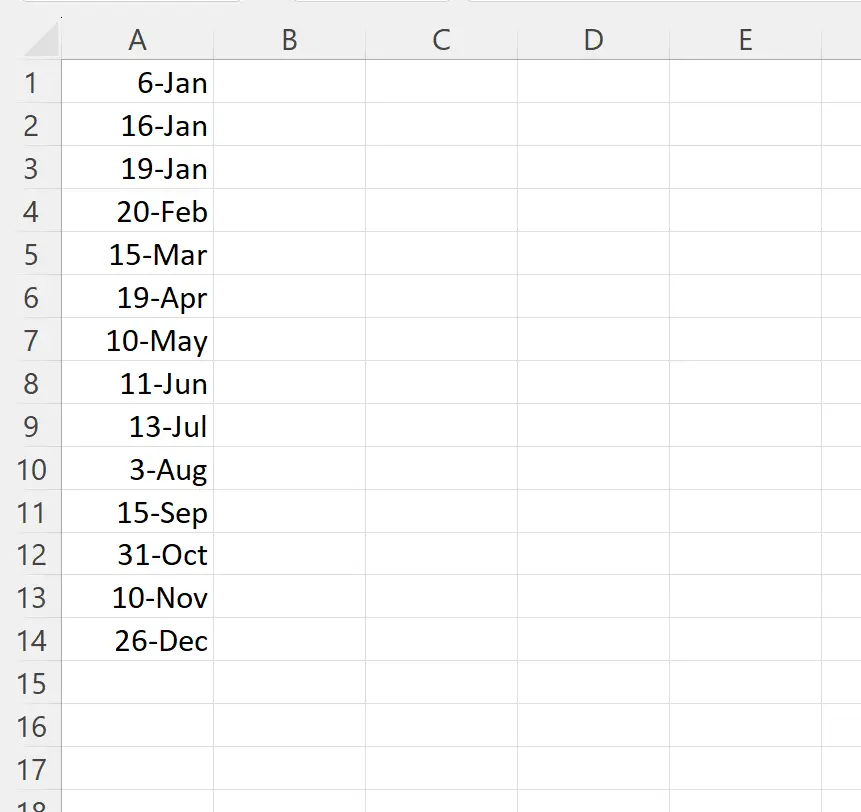
Secara default, Excel mengonversi nilai-nilai ini menjadi tanggal.
Untuk mencegah Excel mengonversi nilai-nilai ini menjadi tanggal, pertama-tama saya dapat menyorot rentang A1:A14 di mana saya ingin memasukkan nilai-nilai ini, lalu klik menu tarik-turun Format Angka pada tab Beranda , lalu klik Teks :
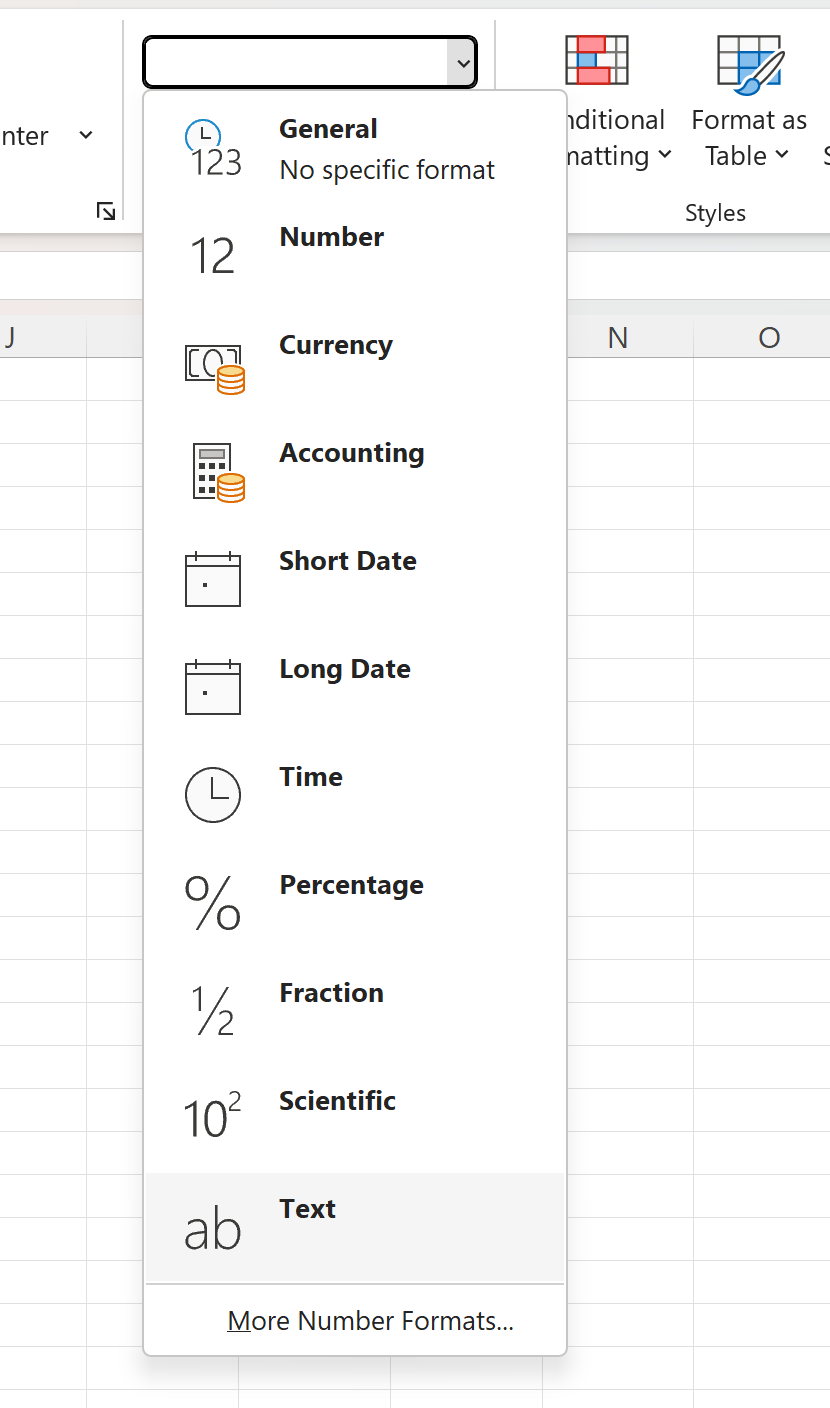
Sekarang ketika saya memasukkan nilai 1/6, 1/16, 1/19, 2/20… di kolom A, nilai akan muncul sebagai teks, bukan tanggal:

Contoh 2: Gunakan tanda kutip sebelum nomornya
Cara lain untuk mencegah Excel mengubah angka menjadi teks adalah dengan mengetikkan tanda kutip (‘) sebelum memasukkan nomor tersebut.
Misalnya, daripada mengetik 1/6 , saya akan mengetik ‘1/6 di sel A1 :
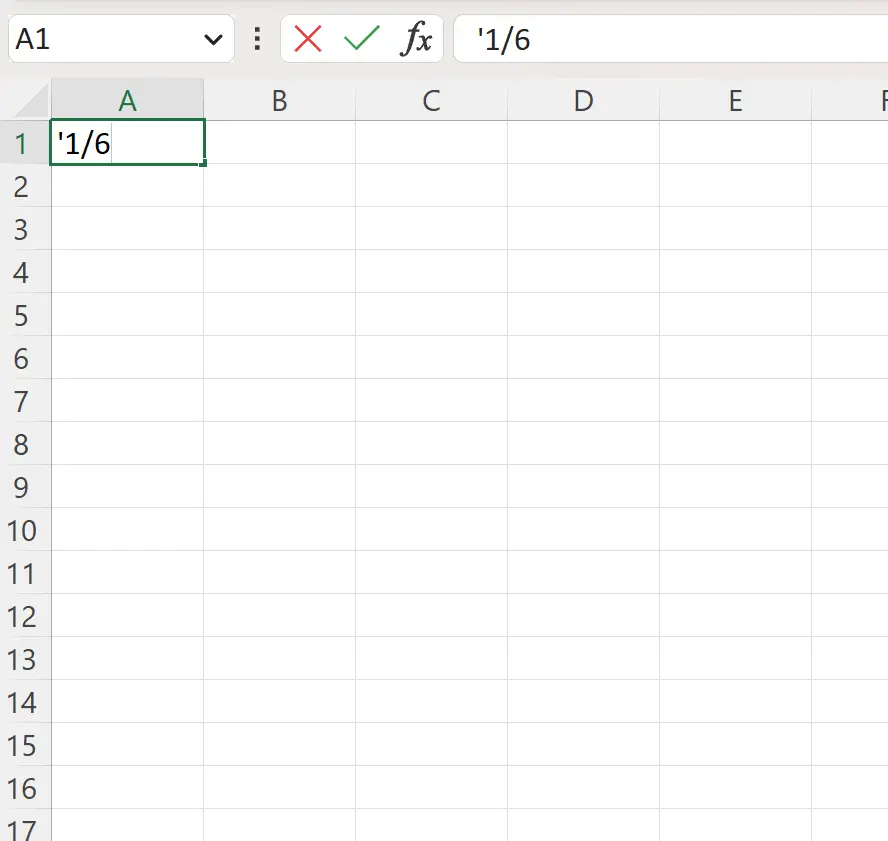
Saya dapat mengulangi ini untuk setiap nilai di kolom A:

Setiap nilai di kolom A sekarang muncul persis seperti yang saya masukkan, bukannya ditampilkan sebagai tanggal.
Sumber daya tambahan
Tutorial berikut menjelaskan cara melakukan tugas umum lainnya di Excel:
Bagaimana cara mengganti nilai #N/A di Excel
Bagaimana cara mengabaikan #DIV/0! Saat menggunakan pembagian di Excel
Cara mengabaikan nilai #N/A saat menggunakan rumus di Excel